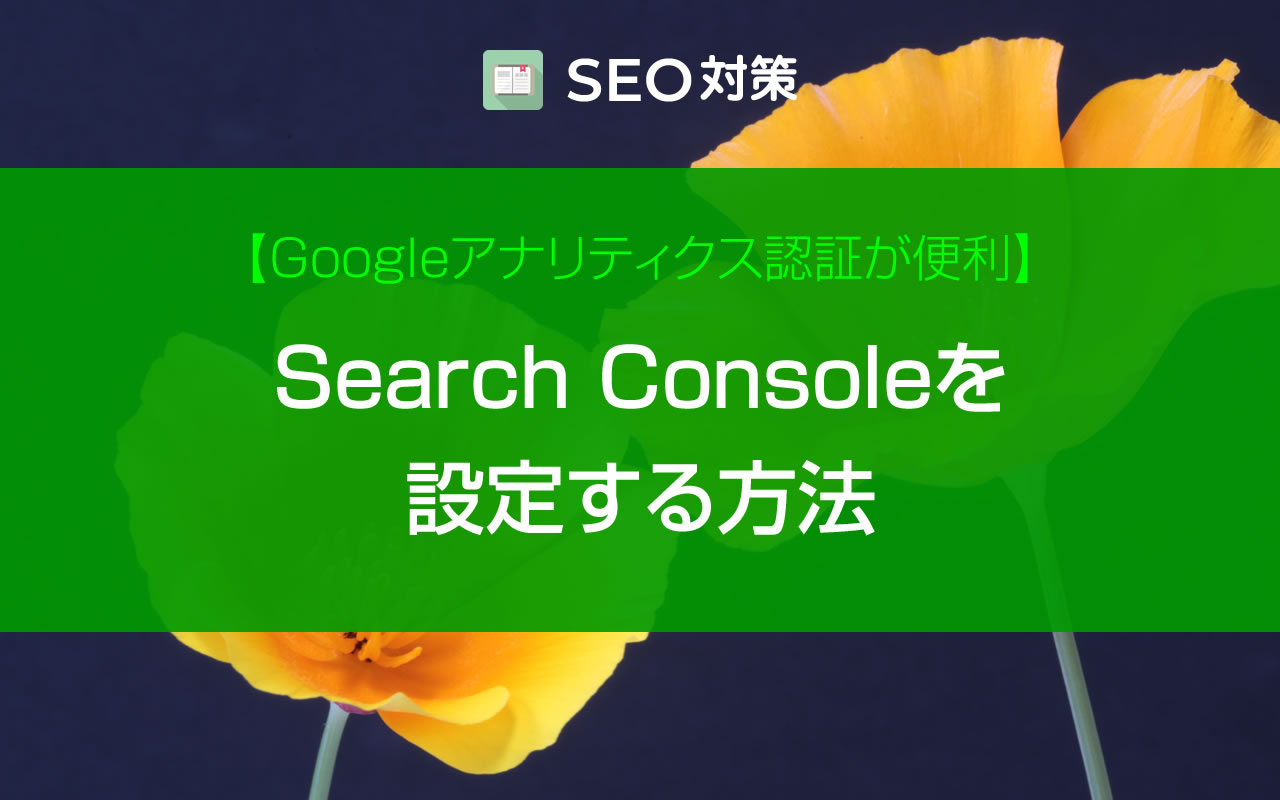疑問
WordPress(ワードプレス)で作った副業ブログをGoogleに登録するにはどうすればよい?
ブログ作成したら、Seach Consoleを使ってGoogleにブログを登録しましょう。
なぜなら、膨大な数のブログがあるので、ただ作っただけではGoogleの検索順位にのらないからです。
自分からブログを作成したことを伝えると、はじめてGoogle Botと呼ばれる情報収集ツールがきて、インデックス(登録)したうえで検索順位を決定してくれます。
登録していなければ、検索順位にのる土俵にすら立っていません。なので、ブログを作ったら必ずSeach Consoleを使って登録しましょう。
以下からSearch Consoleを使って、ブログを登録する方法を紹介します。
Contents
副業ブログをSearch Console(サーチコンソール)に登録する方法
Search Console(サーチコンソール)を使ってブログを登録する手順は下記のようになります。
副業ブログをSearch Consoleで登録する手順
- プロパティを追加する
- プロパティのタイプを選択する
- 所有権の確認をする
まずは、Search Console(サーチコンソール)にアクセスしてGoogleアカウントを使ってログインします。
その時、Googleアナリティクスと同じアカウントを使ってログインしましょう。今後いろいろなサービスを連携する時に便利です。
逆にGoogleアナリティクスをまだ登録していなければ、Search Consoleで登録したGoogleアカウントを使って登録しましょう。
Search Console(サーチコンソール)ログインはこちら
手順については、以下から詳しく説明します。
Search Consoleのプロパティを追加する
Search Console(サーチコンソール)画面の左上にある「プロパティを追加」をクリックします。
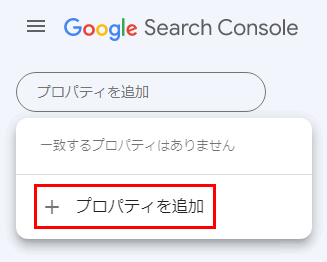
プロパティのタイプを選択する
Search Console(サーチコンソール)のプロパティタイプは、「ドメイン」と「URLプレフィックス」の2つが表示されますが、「URLプレフィックス」の方が簡単に登録できます。
こちらを選択して、自分のサイトのURLを入力します(例:https://xxxxx.com)。
※以下から「URLプレフィックス」を選んだ場合の登録方法を紹介しています。
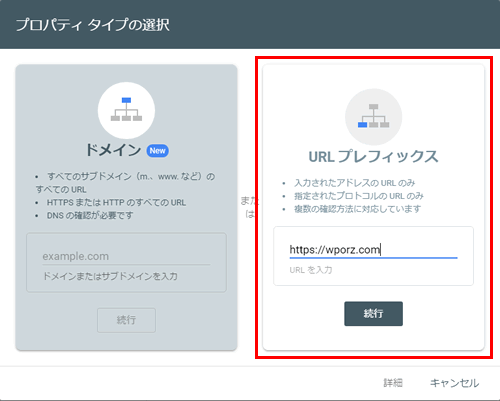
所有権の確認方法
Search Console(サーチコンソール)では、登録するサイトが本当に自分のものかどうかを確認する作業があります。
「所有権の確認」方法には、下記のものがあります。
Search Console(サーチコンソール)の所有権の確認方法
- HTMLファイルをアップロードする
- HTMLタグを追加する
- Googleアナリティクスを使う(おすすめ)
- Googleタグマネージャーを使う
- ドメイン名プロバイダを使う(DNSレコードを関連付ける)
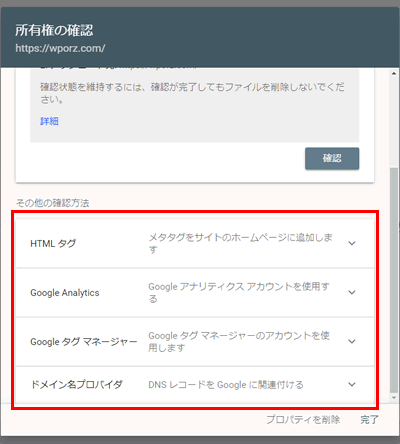
「HTMLファイルのアップロード」、「HTMLタグ」、「Googleアナリティクス」のいずれかを使うのが簡単なのでおすすめです。
「HTMLファイル」で所有権の確認をする
おすすめされているのは、HTMLファイルのアップロードですがFTPが必要です。
指定さたHTMLファイルをダウンロードして、そのファイルをFTPを使ってサイトにアップロードします。
その後、「確認」ボタンをクリックしてサイトの所有権を認証します。
メモ
WordPressの場合、ダウンロードしたHTMLファイルは、wp-adminフォルダやwp-login.phpファイルと同じ場所にアップロードします。
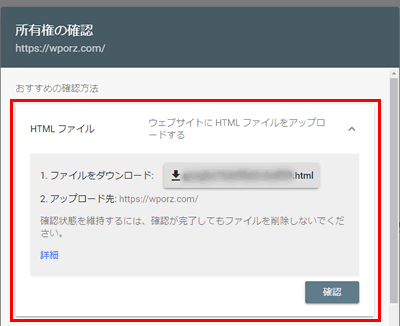
「HTMLタグ」で所有権の確認をする
「HTMLタグ」で確認する場合は、指定のメタタグをコピーして、<head>タグの中に貼り付けます。
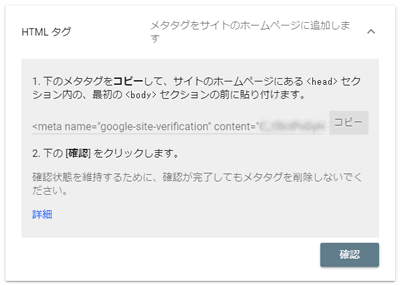
WordPressであれば、functions.phpに下記のコードを追加します。
//xxxxxxxxxxxxの部分はコピーした認証タグに変えてください。
add_action('wp_head', function() {
echo('xxxxxxxxxxxx');
}, 1);
※子テーマを作ってからfunctions.phpを修正しないとテーマのアップデートがあるたびに修正が必要になります。
「Googleアナリティクス」で所有権の確認をする
Googleアナリティクスを設定済みであれば、一番簡単でおすすめの所有権の確認方法は、Googleアナリティクスを使う方法です。
Googleアナリティクスを設定済みの状態で、「確認」ボタンをクリックするだけで、自動で所有権の確認が実行されます。
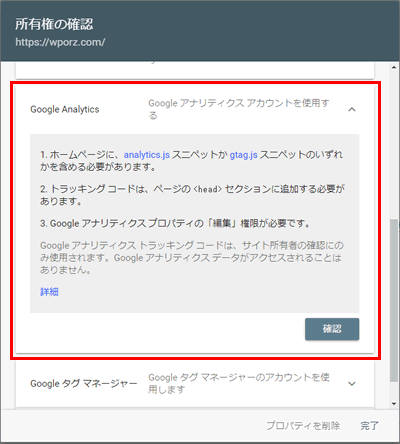
【まとめ】WordPressでSearch Consoleを設定する方法
WordPressでSearch Console(サーチコンソール)を設定する方法には、下記のものがあります。
Search Console(サーチコンソール)の所有権の確認方法
- HTMLファイルをアップロードする
- HTMLタグを追加する
- Googleアナリティクスを使う(おすすめ)
- Googleタグマネージャーを使う
- ドメイン名プロバイダを使う(DNSレコードを関連付ける)
Googleアナリティクスを設定済みであれば、Googleアナリティクスを使う方法が一番簡単です。
それ以外であれば、コード修正が不要で、FTPでファイルをアップするだけの「HTMLファイルをアップロードする方法」が便利です。
Search Console(サーチコンソール)の効果的な使い方は下記の記事を参考にしてください。
-

-
Search Console(サーチコンソール)の効果的な使い方【クリックされないを解決】
疑問 Search Console(サーチコンソール)とは?できることは分かっているけどどうやって使うのかよく分からない。 Search Console(サーチコンソール)は、検索キーワードや平均順位 ...